电脑是我们日常生活中不可或缺的工具,无论是工作还是娱乐,都给我们带来了极大的便利。但有时候,我们可能会遇到电脑黑屏的问题,而静电是导致这一现象的常见原...
2025-07-02 8 电脑黑屏
在日常使用电脑过程中,可能会突然遇到电脑黑屏,伴随有亮点的情况,这无疑令人非常头疼。黑屏问题往往意味着电脑暂时失去了显示输出的能力,而亮点的问题则可能导致显示器画面出现永久性的瑕疵。本文将详细探讨这些不良现象的可能原因及解决方法,并提供实际操作步骤,帮助用户快速恢复电脑正常功能。
我们需要了解电脑黑屏伴有亮点可能的原因,以便于快速定位问题并找到解决方案。
1.显示器硬件老化或损坏
显示器的物理损坏,如亮点、黑线或屏幕色差等问题,很可能是由于显示器硬件老化或受到物理损伤导致。
2.显卡故障或驱动问题
显卡或其驱动程序发生故障,可能造成电脑无法正确输出显示信号,导致黑屏。驱动程序过时或不兼容也可能造成此问题。
3.连接线缆松动或损坏
连接电脑与显示器的线缆可能因为松动或损坏导致传输不稳定或中断,进而引起黑屏和亮点。
4.显示器设置问题
有时显示器设置不当(如分辨率、刷新率设置错误)也会导致黑屏。
5.内存条故障
电脑内存条出现故障或者接触不良亦可能引起显示异常,包括黑屏和亮点现象。

接下来,我们将介绍解决电脑黑屏和亮点问题的具体步骤。
1.检查显示器连接线缆
步骤:
断开显示器电源,关闭电脑。
检查连接线缆的每个端口确保都牢固插好。
尝试更换线缆,使用另一个已知正常的线缆连接电脑和显示器。
如果更换线缆后问题依旧,更换线缆可能不是问题所在。
2.检查显示器设置
步骤:
开启显示器,进入显示器菜单设置,检查分辨率和刷新率是否设置为显示器支持的范围内。
如果设置错误,按照显示器说明书调整至正确的显示模式。
3.重新启动电脑并进入安全模式
步骤:
重新启动电脑,尝试进入安全模式。
如果在安全模式下屏幕正常,可能是驱动程序问题。
在安全模式下更新或回滚显卡驱动程序。
4.检查显卡与内存条
步骤:
打开电脑机箱,检查显卡是否牢固安装在插槽内。
清理或重新插拔显卡,以及金手指部分的灰尘。
对于内存条,同样进行清洁或重新插拔的操作。
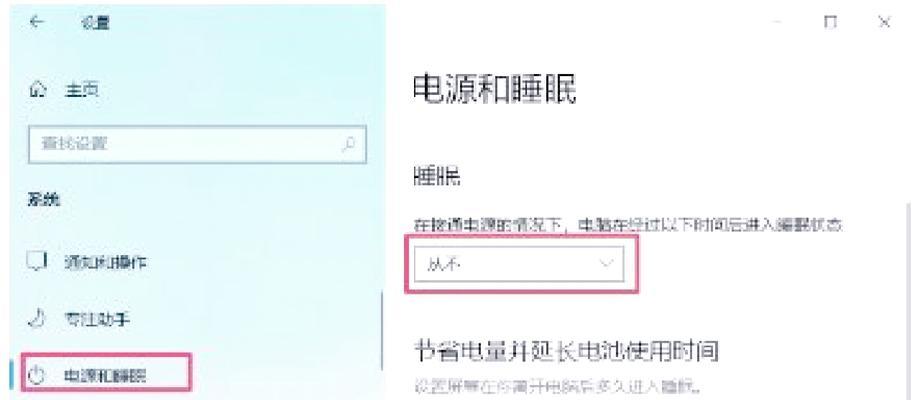
5.专业维修
如果以上步骤都无法解决问题,可能需要求助于专业的电脑维修服务。显示器亮点的问题可能需要专业工具检测,以判断是否需要更换显示器的屏幕或相关部件。

电脑黑屏伴有亮点是一个需要及时解决的问题,它可能由多种因素导致。通过以上步骤,大多数用户应该能够定位问题,并尝试修复。需要注意的是,在处理硬件问题时应格外小心,避免造成更大的损害。如果自行处理后仍无效果,则应考虑寻求专业人士的帮助。保持电脑的良好维护是避免此类问题发生的最佳方法。定期检查和更新驱动程序也是预防电脑黑屏的一个重要措施。
标签: 电脑黑屏
版权声明:本文内容由互联网用户自发贡献,该文观点仅代表作者本人。本站仅提供信息存储空间服务,不拥有所有权,不承担相关法律责任。如发现本站有涉嫌抄袭侵权/违法违规的内容, 请发送邮件至 3561739510@qq.com 举报,一经查实,本站将立刻删除。
相关文章

电脑是我们日常生活中不可或缺的工具,无论是工作还是娱乐,都给我们带来了极大的便利。但有时候,我们可能会遇到电脑黑屏的问题,而静电是导致这一现象的常见原...
2025-07-02 8 电脑黑屏

随着科技的不断发展,电脑已经成为了我们日常生活中不可或缺的一部分。然而,不论是新式还是老式电脑,都会不可避免地遇到各种问题,例如老式联想电脑出现黑屏现...
2025-06-27 8 电脑黑屏

电脑作为日常工作中不可或缺的工具,其稳定运行至关重要。但有时我们会遇到令人头疼的问题:电脑黑屏后突然转变为白屏。这种现象不仅影响工作,而且可能预示着潜...
2025-06-25 7 电脑黑屏

电脑黑屏问题是很多用户在日常使用中经常会遇到的困扰。发生这种情况时,我们能够采取哪些措施来解决问题?本文将为您提供一系列实用的故障排查和解决步骤,帮助...
2025-04-08 33 电脑黑屏

面对电脑黑屏、无法启动的状况,许多电脑用户都会感到无助。但不用担心,这并不意味着您的电脑就彻底"报销"了。接下来,我们将深入剖析问题原因,并一步步指导...
2025-04-07 24 电脑黑屏

对于使用苹果电脑的用户来说,黑屏无法开机是一个令人头疼的问题。当遇到这种情况时,不要急着把它送到维修店或者准备购买一台新的电脑,因为这可能是由一些小问...
2025-04-06 26 电脑黑屏